No pierda su progreso, si el iPhone no ve el Apple Watch, corre el riesgo de perder la mayor parte de su funcionalidad. Definitivamente no quieres eso, y nosotros tampoco. Por lo tanto, hemos recopilado para usted las formas más efectivas de ayudarlo a solucionar el problema de conectar el Apple Watch al iPhone.
¿Qué iPhone son compatibles con Apple Watch?

Apple generalmente hace todo lo posible para asegurarse de que sus productos sean compatibles con los primeros iPhones. Pero aparentemente esto no afectó al Apple Watch. Por lo tanto, si está pensando en comprarse un Apple Watch 3 o posterior (con watchOS 6), tenga en cuenta que no se conectan con los modelos de iPhone 6 y anteriores. Aquí es una lástima.
Nota: la aplicación Reloj no está disponible para iPadOS o Android.
El iPhone no se conecta al Apple Watch: cómo solucionarlo
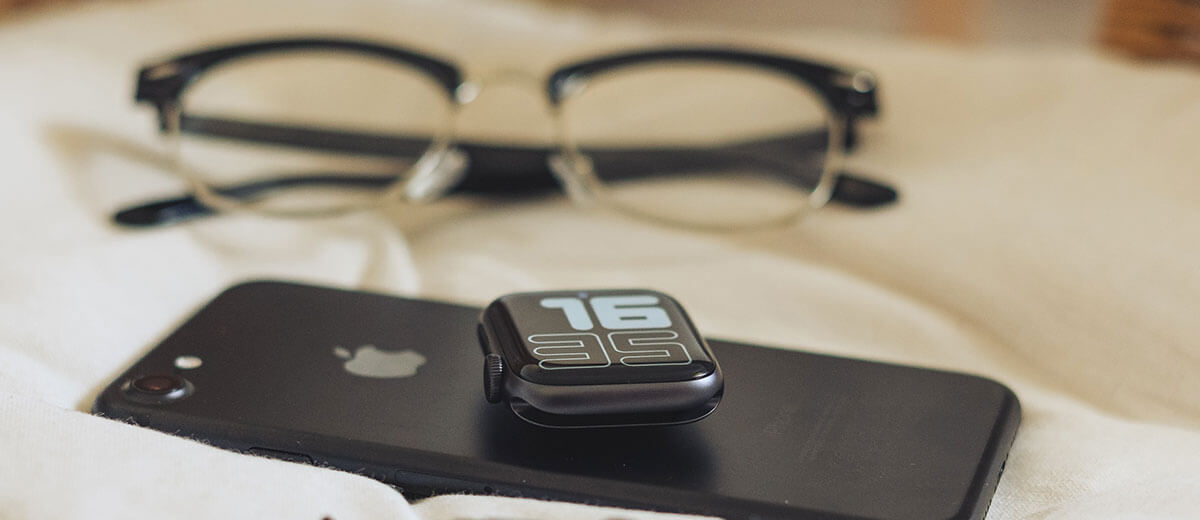
A continuación, le diremos en detalle cómo hacer que su reloj inteligente vea su iPhone y qué problemas pueden obstaculizar el funcionamiento normal del Apple Watch.
1. Comprueba si el Apple Watch está emparejado con el iPhone.
Lo primero que debemos hacer cuando el Apple Watch supuestamente no puede ver el iPhone es verificar el emparejamiento. Aunque Apple diseña su reloj para que funcione a la perfección, aún puede haber un problema con Apple Watch que simula una falta de emparejamiento con un iPhone.
Puede calcular por qué Apple Watch no se conecta al iPhone si:
- Desliza la pantalla del Apple Watch Abre el menú de control del Apple Watch En la esquina superior izquierda verás el estado de la conexión
Los identificadores serán diferentes en relación con su situación:
Icono verde con iPhone significa que su Apple Watch está emparejado y no hay problemas con él. En este caso, la razón por la que no se muestran en el iPhone puede ser que hubo una falla en el software y es necesario reiniciar el dispositivo. Señal azul Wi-Fi en la esquina izquierda significa que el reloj está conectado a una red inalámbrica. Puede presionar este botón para apagar Wi-Fi en su reloj inteligente. Esto obligará a Apple Watch a intentar emparejarse con tu iPhone. Asegúrese de que su iPhone esté cerca. Si su reloj no se conecta, continúe con el resto de los pasos de solución de problemas. Icono rojo significa que Apple Watch está desconectado del iPhone. Debe asegurarse de que su iPhone esté cerca del Apple Watch, intente reiniciar su iPhone y Apple Watch.
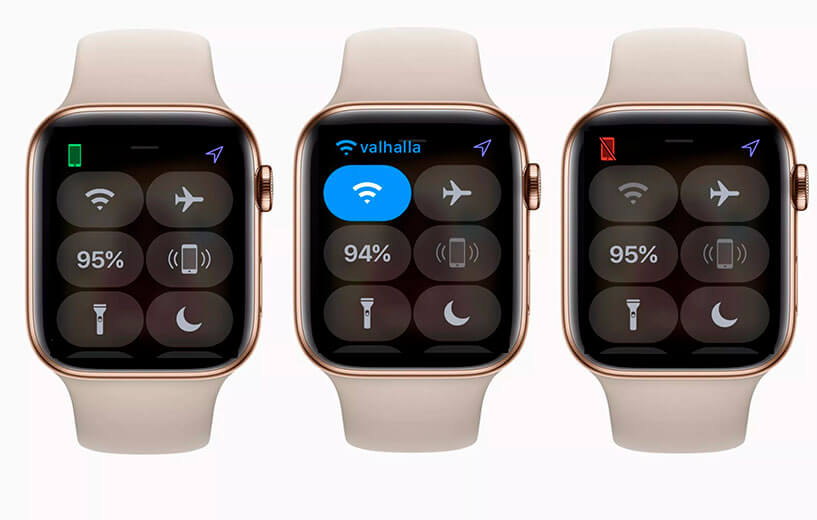
2. Configuración incorrecta de Apple Watch o iPhone
El problema de conexión no siempre es una falla de software o hardware. Incluso las configuraciones incorrectas más pequeñas pueden causar problemas al conectar el Apple Watch al iPhone.
¿Qué configuraciones impiden que el Apple Watch se empareje con el iPhone?
Modo sin conexión en Apple Watch. El modo avión en su Apple Watch elimina todas las conexiones, incluso a su iPhone. Si desliza hacia arriba la esfera de su reloj inteligente, puede verificar si el modo avión está activado. Si está encendido, verá “Avión” resaltado en naranja en la parte superior de su Apple Watch. Solo tócalo para desconectarte del modo avión. Su Apple Watch debería conectarse poco después de apagarse.

Modo avión en iPhone. Actúa de la misma manera que en un reloj inteligente: interfiere con la conexión. Al llamar al menú contextual (deslice hacia arriba en los modelos de iPhone con el botón Inicio o hacia abajo en los modelos de iPhone sin el botón Inicio), verá un plano naranja en la esquina superior derecha de la pantalla si el modo avión está activado. Desactívelo haciendo clic en el botón correspondiente. Bluetooth desactivado en iPhone. Se requiere Bluetooth para conectar iPhone y Apple Watch. También puede verificar la configuración de Bluetooth a través del panel de control del iPhone. Si está apagado, el botón de Bluetooth se resaltará en blanco. Haga clic en él para volver a encenderlo y su Apple Watch debería conectarse a sus relojes en unos minutos.
3. Fallo del software del iPhone / Apple Watch

Ahora que hemos comprobado algunas configuraciones básicas y hemos conectado el iPhone al Apple Watch, volvamos al paso más amable de resolución de problemas: reiniciar el dispositivo.
Cómo reiniciar rápidamente su iPhone:
- Mantenga presionado el botón de encendido en el iPhone hasta que aparezca el botón de apagado. Reinicia tu dispositivo. Alternativamente, puede iniciar la aplicación Configuración en el iPhone, seleccionar la pestaña General y luego Apagar en la parte inferior de la configuración general. El dispositivo tardará unos segundos en reiniciarse. Una vez que se haya completado el reinicio, verifique la conexión entre el iPhone y el Apple Watch.
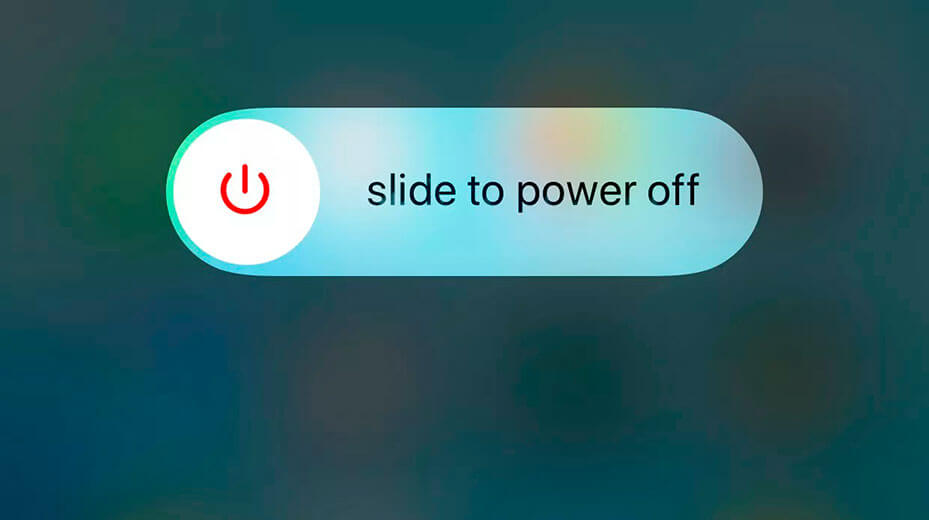
Cómo reiniciar Apple Watch:
- Hay un botón de apagado debajo de la corona del Apple Watch. Exprimirlo. Después de unos segundos, aparecerá la línea de apagado. Haga clic en apagar. Reiniciar el Apple Watch tardará unos minutos. Luego verifique la conexión al iPhone.
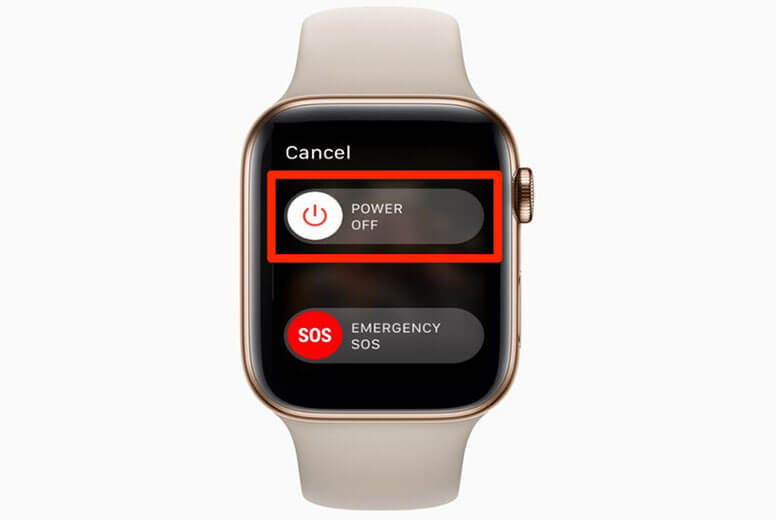
Reiniciar su dispositivo debería resolver la mayoría de los problemas que surgen al conectar el Apple Watch al iPhone.
4. Busque actualizaciones
Para una conexión estable entre su Apple Watch y su iPhone, se recomienda que se asegure de estar usando la versión más reciente del sistema operativo de su iPhone, así como su Apple Watch.
Puede verificar su versión de iOS en iPhone:
- Ejecutando la aplicación de configuración en el iPhone y seleccionando “General”. Después de eso, si va a “Actualización de software”, se le pedirá que descargue e instale la nueva versión de iOS.
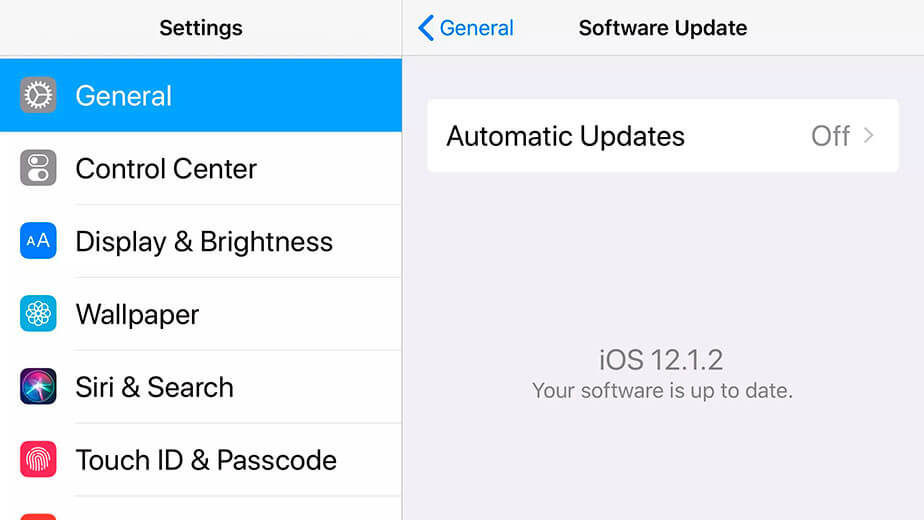
Desafortunadamente, no puede verificar su versión de WatchOS si su Apple Watch no está emparejado con su iPhone.
5. Borrar la configuración de red del iPhone
El iPhone almacena información sobre todos los dispositivos conectados para que el proceso de reconexión sea más fluido y rápido. Si estos datos se han dañado, es posible que el iPhone no se conecte al Apple Watch.
En este caso, deberá restablecer la configuración de red del iPhone. Tenga en cuenta que esto puede obligarlo a volver a ingresar contraseñas para Wi-Fi y algunas redes. Así que asegúrese de recordarlos.
Cómo restablecer la configuración de red del iPhone:
- Inicie el panel de configuración de su iPhone. Seleccione la configuración general. Desplácese y, en la parte inferior, seleccione y haga clic en restablecer “Restablecer configuración de red”. Es posible que se le solicite que ingrese una contraseña para confirmar la solicitud.
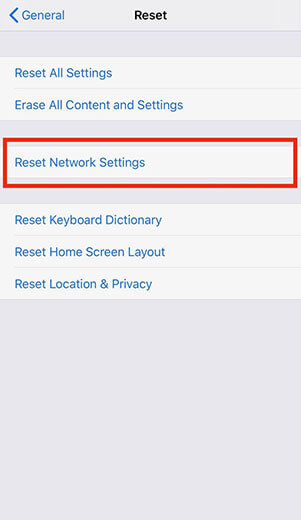
6. Restablecer la configuración del Apple Watch
¿El Apple Watch sigue sin conectarse? Hay otra salida: restablecer la configuración del reloj inteligente. Por supuesto, esto podría resultar en la pérdida de cualquier dato en el Apple Watch que no haya sido respaldado.
Restablecimiento de fábrica en Apple Watch:
- Ve a la configuración de tu reloj inteligente. Seleccione General. Active el botón de reinicio. Haga clic en la pestaña con la eliminación de datos y configuraciones.
Restablecer la configuración de Apple Watch en iPhone:
- Inicie la aplicación Apple Watch. Seleccione la pestaña Mi reloj en la parte inferior de la pantalla. Elige tu reloj. Haz clic en el botón de información junto al reloj. Seleccione “Desvincular Apple Watch” y luego toque esta acción nuevamente para aceptar su elección.
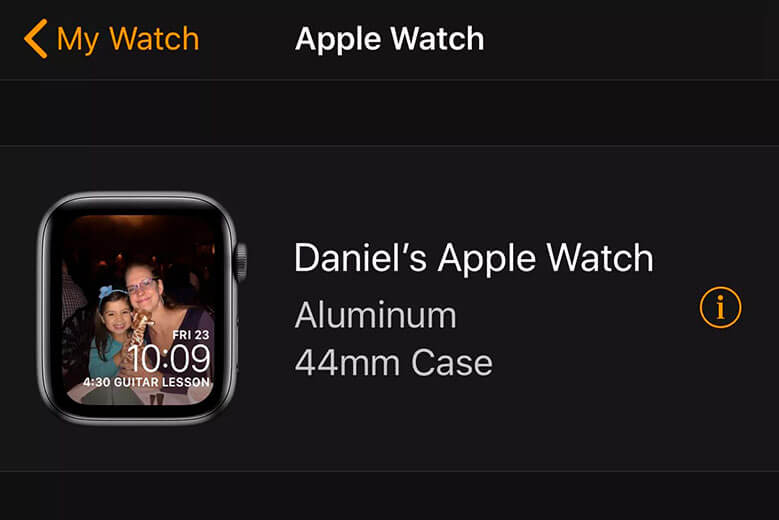
7. iPhone o Apple Watch roto
Si, después de estos pasos, su iPhone aún no ha detectado el Apple Watch, entonces el problema puede estar en la falla del hardware del reloj inteligente o de su iPhone. En este caso, debe comunicarse con el centro de servicio de iLab y diagnosticar los dispositivos. Solo entonces nuestros técnicos podrán determinar la causa exacta de la avería y ayudarlo a configurar su Apple Watch con iPhone nuevamente.
Salir

El reloj de Apple es una parte esencial de nuestra vida diaria. Sin embargo, los relojes inteligentes de Apple requieren una conexión de iPhone si queremos disfrutar de todos sus beneficios. Si tiene problemas para conectar el iPhone con Apple Watch, debe verificar la conexión, la configuración del iPhone y Apple Watch, o reiniciar los dispositivos.
Si eso no funciona, puede restablecer su Apple Watch. De lo contrario, deberá comunicarse con el centro de servicio para diagnosticar los dispositivos.
